متن هایی از فیلم ها ، تبلیغات تجاری ، فیلم های مربوط به خانواده و دوستی ها - همه این فایل های ویدیویی در نسخه اصلی بسیار زیاد هستند و برای انتشار فیلم در اینترنت یا ارسال آن برای دوستان خود از طریق ایمیل ، باید اندازه آن کاهش یابد. برای کاهش حجم و بهینه سازی فیلم خود از برنامه ساده PocketDivXEncoder استفاده کنید.
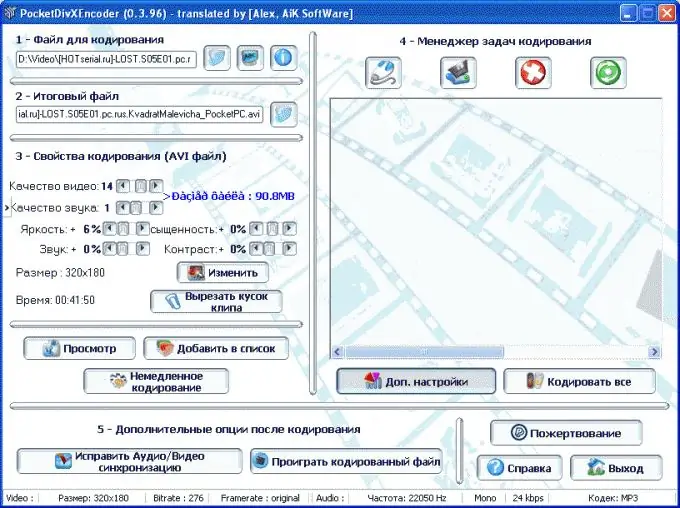
دستورالعمل ها
مرحله 1
برنامه را اجرا کرده و پارامترهای تبدیل را پیکربندی کنید. نوع دستگاهی را که فایل ویدیویی بر روی آن پخش می شود از لیست اصلی انتخاب کنید و سپس تنظیمات تعریف شده توسط برنامه را بررسی کنید.
گام 2
به پنجره اصلی برنامه بروید و روی مورد انتخاب پرونده کلیک کنید. پس از انتخاب فایل ویدیویی مورد نظر برای تبدیل ، بر روی گزینه "رمزگذاری فوری" کلیک کنید. بسته به نوع دستگاهی که در ابتدای کار انتخاب کرده اید (رایانه ، تلفن همراه ، PDA و سایر موارد) ، پرونده در پوشه همراه با پرونده اصلی ذخیره می شود ، اما با نام جدیدی که نام آن را نیز در بر خواهد گرفت. دستگاه انتخاب شده
مرحله 3
شما نمی توانید پارامترهای رمزگذاری را تغییر دهید - برنامه به طور خودکار آنها را متناسب با نوع دستگاه تنظیم می کند ، اما اگر متناسب با شما نباشد ، می توانید تنظیمات را اصلاح کنید ، کیفیت صدا و تصویر را بهبود یا کاهش دهید. بسته به تنظیمات ، اندازه پرونده کم یا زیاد می شود.
مرحله 4
به اندازه نهایی ویدئو که توسط برنامه تعیین می شود نگاه کنید و اگر مناسب شما نیست ، هنگام رمزگذاری کیفیت فیلم را تغییر دهید. همچنین می توانید وضوح و اندازه تصویر را تغییر دهید در حالی که رمزگذاری با تنظیم فاکتور کیفیت صدا و تصویر در پنجره تنظیمات آغاز نشده است. اگر تصمیم دارید خودتان پارامترها را پیکربندی کنید ، پس از انجام تمام تنظیمات ، روی دکمه "رمزگذاری فوری" کلیک کنید.
مرحله 5
پنجره برنامه را مشاهده کنید ، که زمانی را که برنامه صرف تبدیل فایل ویدیویی می کند نشان می دهد.







